Polnjenje peresa Surface Slim Pen
Tanko pero za Surface lahko preprosto napolnite. Tanko pero za Surface preprosto postavite s stranjo gumba obrnjeno navzven. Ko je pero napolnjeno, se bo lučka LED osvetlila in se bo izklopila. Pero uporablja brezžično polnjenje in zato za polnjenje potrebujete napravo ali dodatno opremo, ki je vklopljena.
Tanko pero za Surface uporablja litij-ionska baterija za polnjenje, zato vam ni treba skrbeti glede zamenjave baterij. Tanko pero za Surface je pripravljeno za vse vaše ustvarjalne in produktivne potrebe, pri tem pa je baterija napolnjena do 15 ur.
Ko ne uporabljate peresa, ga varno shranite v vgrajeno enoto za polnjenje vaše združljive naprave ali dodatne opreme. Tako bo vedno pripravljen, ko ga boste potrebovali.
Kje napolniti pero
Tanko pero za Surface lahko polnite z napravami in dodatno opremo, ki podpirajo polnjenje:
Tanko pero za Surface pripnite pod tipkovnico naprave Surface Laptop Studio, ki ima vgrajen prostor za shranjevanje in polnjenje
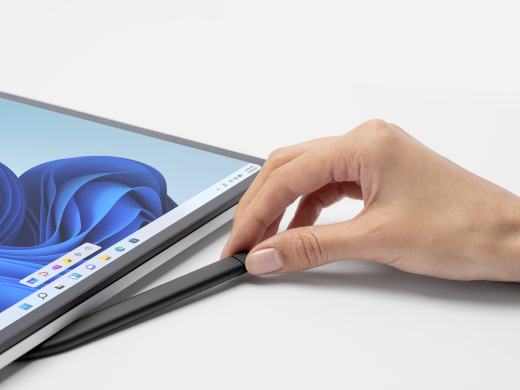
Položite pero na pladenj za shranjevanje tipkovnice, ki je priključen na Surface Pro naprave. Združljive tipkovnice vključujejo:
-
Surface Pro Tipkovnica s prostorom za shranjevanje peresa
-
Surface Pro Keyboard with Slim Pen
-
Surface Pro X Signature Keyboard
-
Tipkovnica Surface Pro Signature
-
Tipkovnica Surface Pro Flex

Postavite pero v enoto za polnjenje polnilnika tankega peresa za Surface.
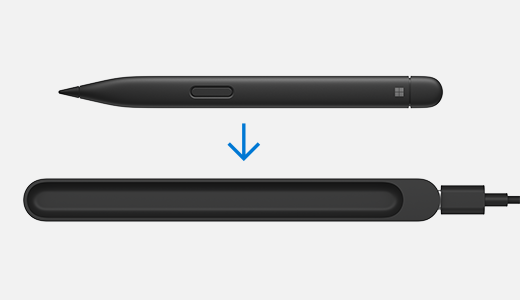
S tipkovnico Pero za Surface Duo 2 položite tanko pero za Surface 2 na rob naprave Surface Duo.

Preverite raven baterije peresa
Ko je pero seznanjeno s povezavo Bluetooth v napravi, si lahko ogledate raven baterije peresa:
-
Pritisnite in pridržite zgornji gumb tankega peresa za Surface za približno 5–7 sekund. Lučka LED bo začela neprekinjeno utripati, kar pomeni, da je pero pripravljeno za seznanjanje.
-
Nato v računalniku odprite nastavitve za Bluetoothin preverite, ali je povezava Bluetooth vklopljena. Nato izberite možnost Dodaj napravo.
-
Na seznamu naprav izberite tanko pero za Surface. Sledite morebitnim drugim navodilom, nato pa izberite Dokončaj.
-
Ko je pero dokončano, bo prikazano kot povezano, baterija % pa bo prikazana.
Ko je pero seznanjeno, lahko v aplikaciji Surface hitro najdete raven baterije peresa.
-
Izberite začetni meni in odprite aplikacijo Surface.Odprite aplikacijo Surface
Namig: Če ne najdete aplikacije Surface v napravi Surface, jo boste morda morali namestiti iz trgovine Microsoft Store. Pridobite aplikacijo Surface
-
Na dnu aplikacije boste videli povezano dodatno opremo za Surface.
-
Poiščite pero, da si ogledate raven baterije.











